ウィジェットのソーティング
Statusbrewのソーシャルメディア専用の高機能アナリティクスは、250以上の分析指標と豊富な分析軸で構成できる完全カスタムレポートの作成機能だけではなく、より限定的に条件に合わせたデータの抽出を実現するために、高度なフィルタリングやソート機能を提供しています。
ソートとフィルターの違い
ソート(Sort)
ソートは、データの順序を設定する機能です。指定した基準に従ってデータを昇順(ASC)または降順(DESC)に並べ替えます。たとえば、特定の投稿数を少ない順や多い順に並べ替える場合に使用します。
例:「Competitor Post Total(競合他社の投稿総数)」を昇順(ASC)または降順(DESC)にソートして、データの順序を変更します。
フィルター(Filter)
フィルターは、特定の条件に基づいてデータを選別する機能です。特定の基準に合致するデータのみを表示するために使用します。たとえば、特定の時間帯や特定のアクティビティに基づいたデータのみを表示したい場合にフィルターを適用します。
例:「Post Profile Visits(プロフィールへの訪問数)」や「Post Total Interactions(投稿へのインタラクションの総数)」などの条件を追加して、特定の条件に合致するデータのみを表示します。
- Statusbrewでウィジェットにフィルターをかける方法
つまり、
ソートはデータの表示順序を変更するために使用されます。
フィルターはデータを選別し、特定の条件に合致するデータのみを表示するために使用されます。
ソートの使い方
ソートは、データを特定の順序で並べ替えるための機能です。ソートを使用することで、データを昇順(小さい順)または降順(大きい順)に整理できます。
ソートするデータを選択: ソートを適用したいデータ項目を選択します。たとえば、投稿数やエンゲージメント数などのメトリクスを対象にします。
ソートの順序を選択: ソートの順序として、昇順(ASC)か降順(DESC)を選びます。
昇順(ASC): 小さい値から大きい値へと順番に並べます。
降順(DESC): 大きい値から小さい値へと順番に並べます。
ソートを適用: 選択したデータにソートを適用すると、指定した順序でデータが並び替えられます。これにより、例えば「最もエンゲージメントの高い投稿」をトップに表示するなど、データの分析がしやすくなります。
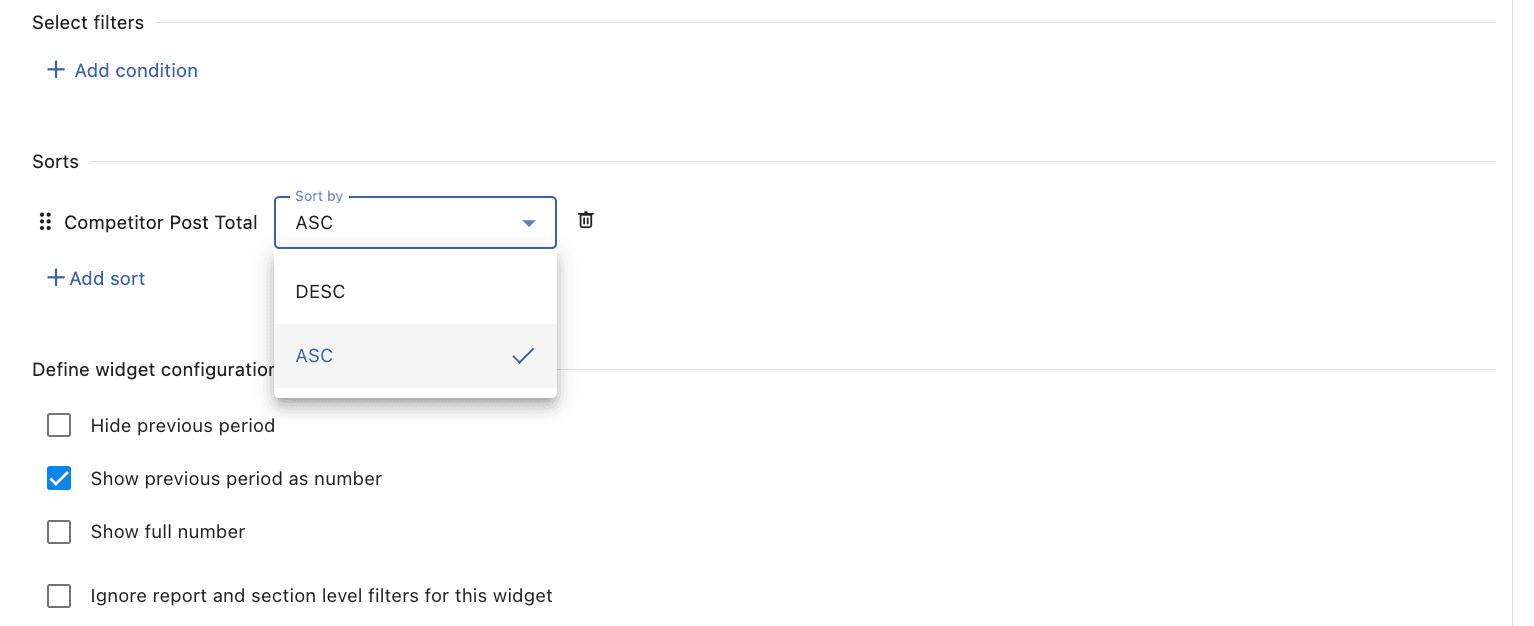
例:
投稿数
を昇順(ASC)でソートすると、最も少ない投稿から多い投稿の順にデータが表示されます。
エンゲージメント数
を降順(DESC)でソートすると、最も多いエンゲージメントから少ないエンゲージメントの順にデータが表示されます。